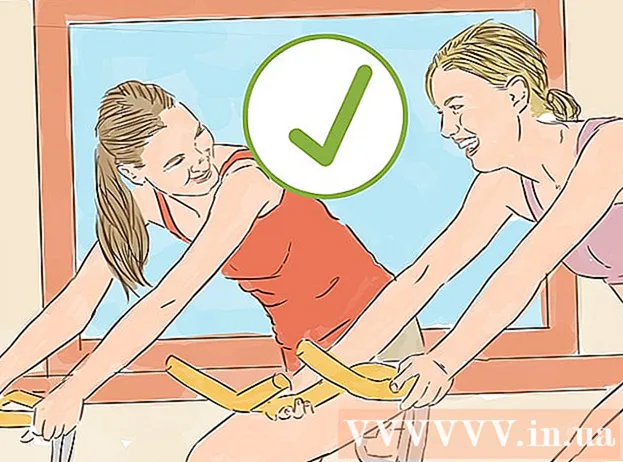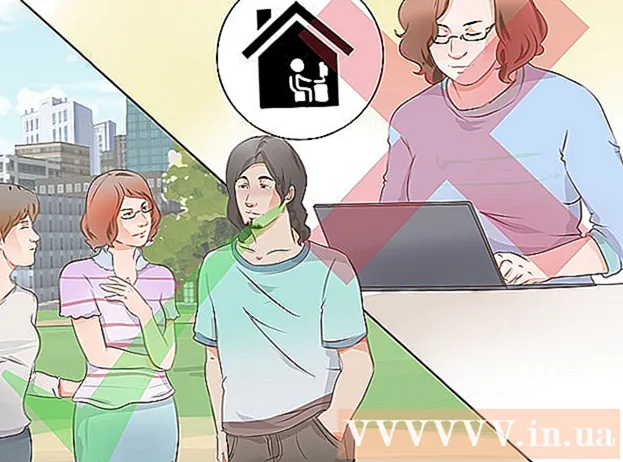రచయిత:
Lewis Jackson
సృష్టి తేదీ:
5 మే 2021
నవీకరణ తేదీ:
1 జూలై 2024
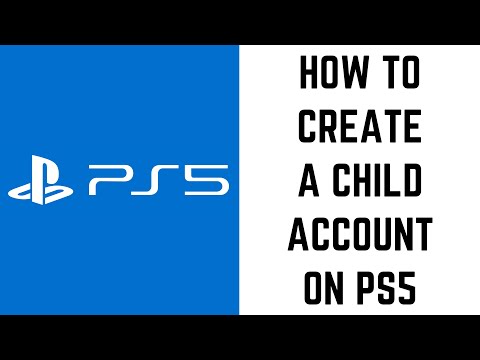
విషయము
మీ యూట్యూబ్ ఖాతా కోసం ప్రొఫైల్ చిత్రాన్ని ఎలా సెటప్ చేయాలో ఈ వికీ మీకు నేర్పుతుంది. YouTube Google లో భాగం కాబట్టి, మీ Google ఖాతా కోసం మీరు ఉపయోగించే ప్రొఫైల్ చిత్రం మీ YouTube ఖాతా కోసం కూడా ఉపయోగించబడుతుంది.
దశలు
3 యొక్క పద్ధతి 1: కంప్యూటర్లో
సెట్టింగులు (సెట్టింగులు) ఖాతా మెను దిగువన ఉంది. ఈ ఐచ్చికము గేర్ చిహ్నం పక్కన ఉంది.
వృత్తం లోపల. పేజీ మధ్యలో ఉన్న సర్కిల్ చిహ్నం మీ అవతార్ (లేదా తల ఆకారంతో రంగు వృత్తం) ను కలిగి ఉంటుంది. "ఫోటోను ఎంచుకోండి" విండోను తీసుకురావడానికి మధ్య కెమెరా చిహ్నాన్ని క్లిక్ చేయండి.

"ఖాతాలు" మెను యొక్క కుడి ఎగువ మూలలో. "ఖాతాలను నిర్వహించు" మెను కనిపిస్తుంది.
మీరు కొత్త అవతార్ ఉంచాలనుకుంటున్న ఖాతాను నొక్కండి. ఆ Google ఖాతా కోసం మెను కనిపిస్తుంది.

క్లిక్ చేయండి ఫోటోను నవీకరించండి. ఈ నీలం వచనం Google ఖాతా మెను ఎగువన మీ పేరు మరియు ఇమెయిల్ క్రింద ఉంది.
క్లిక్ చేయండి ప్రొఫైల్ ఫోటోను సెట్ చేయండి (ప్రొఫైల్ చిత్రాన్ని సెట్ చేయండి). ఈ నీలం వచనం పాప్-అప్ మెను యొక్క కుడి దిగువ మూలలో ఉంది.

క్లిక్ చేయండి ఫోటో తీసుకో (చిత్రాలు తీయండి) లేదా ఫోటోల నుండి ఎంచుకోండి (ఫోటో నుండి ఎంచుకోండి). మీరు కెమెరాతో ఫోటో తీయాలనుకుంటే, నొక్కండి ఫోటో తీసుకో. మీరు ఫోటోను ఎంచుకోవాలనుకుంటే, నొక్కండి ఫోటోల నుండి ఎంచుకోండి.- చిత్రాన్ని ప్రాప్యత చేయడానికి YouTube ని అనుమతించమని సిస్టమ్ మిమ్మల్ని అడిగితే, నొక్కండి అనుమతించు.
ఫోటోను ఎంచుకోండి లేదా తీయండి. మీరు క్రొత్త ఫోటో తీస్తుంటే, ఫోటో తీయడానికి స్క్రీన్ దిగువన ఉన్న సర్కిల్ చిహ్నాన్ని నొక్కండి, ఆపై నొక్కండి ఫోటో ఉపయోగించండి (ఫోటోలను ఉపయోగించండి). కాకపోతే మీరు క్లిక్ చేయవచ్చు కెమెరా రోల్ (స్క్రోల్ కెమెరా) మరియు మీరు మీ YouTube అవతార్గా ఉపయోగించాలనుకుంటున్న ఫోటోను ఎంచుకోండి. ఈ చిత్రం యూట్యూబ్ ప్రొఫైల్ అవతార్గా సెట్ చేయబడుతుంది. ప్రకటన
3 యొక్క విధానం 3: Android లో
Google అనువర్తనాన్ని తెరవండి. గూగుల్ అనువర్తనాల్లో ఎరుపు, పసుపు, ఆకుపచ్చ మరియు నీలం "జి" తో తెలుపు చిహ్నాలు ఉన్నాయి. Google అనువర్తనాన్ని తెరవడానికి హోమ్ స్క్రీన్, Google ఫోల్డర్ లేదా అనువర్తనాల మెనులోని చిహ్నాన్ని నొక్కండి.
కార్డుపై క్లిక్ చేయండి మరింత ... (మరిన్ని ఎంపికలు) అనువర్తనం యొక్క కుడి దిగువ మూలలో. ఈ ఐచ్చికానికి క్షితిజ సమాంతర మూడు-డాట్ చిహ్నం ఉంది.
"మరిన్ని" మెను ఎగువ ఎడమ మూలలో ఉన్న మీ పేరు మరియు ఇమెయిల్ చిరునామాపై క్లిక్ చేయండి.

YouTube ఖాతాతో అనుబంధించబడిన Google ఖాతాను నొక్కండి. మీరు సైన్ ఇన్ చేసిన Google ఖాతా YouTube తో అనుబంధించబడకపోతే, వాస్తవానికి మెను నుండి YouTube కి లింక్ చేయబడిన ఖాతాను ఎంచుకోండి.- జాబితాలో YouTube కి లింక్ చేయబడిన ఖాతాలు ఏవీ కనిపించకపోతే, మీరు క్లిక్ చేయాలి మరొక ఖాతాను జోడించండి (మరొక ఖాతాను జోడించండి) మరియు మీ YouTube ఖాతాతో అనుబంధించబడిన ఇమెయిల్ చిరునామా మరియు పాస్వర్డ్తో సైన్ ఇన్ చేయండి.

క్లిక్ చేయండి మీ Google ఖాతాను నిర్వహించండి. ఈ బటన్ స్క్రీన్ ఎగువన ఉన్న పేరు మరియు ఇమెయిల్ చిరునామా క్రింద ఉంది. మీ Google ఖాతా యొక్క మెను కనిపిస్తుంది.
కార్డుపై క్లిక్ చేయండి వ్యక్తిగత సమాచారం (వ్యక్తిగత సమాచారం). ఇది స్క్రీన్ ఎగువన ఉన్న రెండవ టాబ్ మరియు మీరు మీ ప్రొఫైల్ను సవరించగల ప్రదేశం.

క్లిక్ చేయండి ఫోటో (చిత్రం). వ్యక్తిగత సమాచారం మెను ఎగువన ఉన్న మొదటి ఎంపిక ఇది.
మీ పేరు పైన ఉన్న వృత్తాకార ప్రొఫైల్ చిహ్నాన్ని నొక్కండి. ఇది మీ ప్రస్తుత అవతార్ లేదా లోపల మానవ సిల్హౌట్ ఉన్న రంగు వృత్తం కావచ్చు. "ఫోటోను ఎంచుకోండి" మెను కనిపిస్తుంది.
క్లిక్ చేయండి ఫోటోను అప్లోడ్ చేయండి. "ఫోటోను ఎంచుకోండి" మెను యొక్క ఎగువ ఎడమ మూలలో ఇది మొదటి చదరపు. చిత్రాలను ఎంచుకోవడానికి మీరు ఉపయోగించే అనేక అనువర్తనాలు కనిపిస్తాయి.
- లేదా మీరు ఉపయోగించాలనుకుంటున్న ఫోటో గూగుల్కు అప్లోడ్ చేయబడితే, మీరు అవతార్గా సెట్ చేయడానికి "ఫోటోను ఎంచుకోండి" మెనులోని ఫోటోపై క్లిక్ చేయవచ్చు.
క్లిక్ చేయండి చిత్రాన్ని తీయండి (చిత్రాలు తీయండి) లేదా ఫైళ్లు (ఫైల్). మీరు కెమెరాతో ఫోటో తీయాలనుకుంటే, ఎంచుకోండి చిత్రాన్ని తీయండి, క్లిక్ చేయండి కెమెరా మరియు చిత్రాన్ని తీయడానికి స్క్రీన్ దిగువన ఉన్న తెల్ల బటన్ను ఉపయోగించండి. మీరు గ్యాలరీ నుండి ఫోటోను ఎంచుకోవాలనుకుంటే, క్లిక్ చేయండి ఫైళ్లు మీ ప్రొఫైల్ చిత్రంగా ఫైల్ను ఎంచుకోండి.
- కెమెరా లేదా ఇమేజ్ని యాక్సెస్ చేయడానికి Google ని అనుమతించాలనుకుంటున్నారా అని అడిగితే, నొక్కండి అనుమతించు.
క్లిక్ చేయండి పూర్తి స్క్రీన్ కుడి ఎగువ మూలలో ప్రొఫైల్ చిత్రం ప్రదర్శించబడుతుంది. అందువల్ల, ఫోటో ధృవీకరించబడుతుంది మరియు గూగుల్ మరియు యూట్యూబ్ ఖాతాలకు అవతార్గా సెట్ చేయబడుతుంది. ప్రకటన